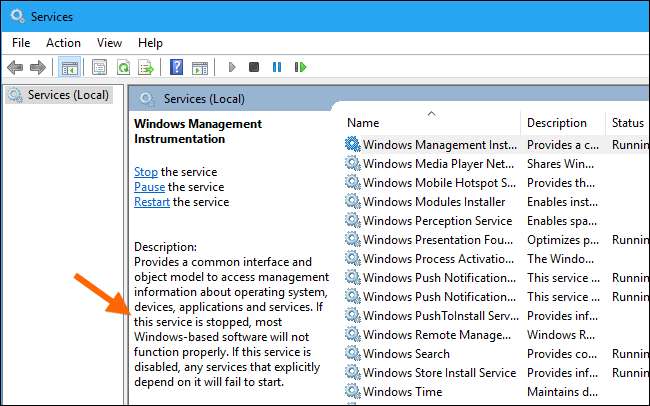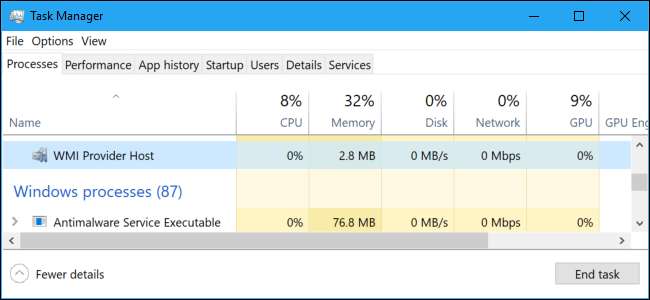
El proceso del host del proveedor de WMI es una parte importante de Windows y, a menudo, se ejecuta en segundo plano. Permite que otras aplicaciones en su computadora soliciten información sobre su sistema. Este proceso normalmente no debería usar muchos recursos del sistema, pero puede usar una gran cantidad de CPU si otro proceso en su sistema se está comportando mal.
RELACIONADO: ¿Qué es este proceso y por qué se ejecuta en mi PC?
Este artículo es parte de nuestra serie en curso explicando varios procesos que se encuentran en el Administrador de tareas, como Broker en tiempo de ejecución , svchost.exe , dwm.exe , ctfmon.exe , rundll32.exe , Adobe_Updater.exe y muchos otros . ¿No sabes cuáles son esos servicios? ¡Mejor empieza a leer!
¿Qué es el host del proveedor WMI?
"WMI" significa "Instrumental de administración de Windows". Esta es una función de Windows que proporciona una forma estandarizada para que el software y los scripts administrativos soliciten información sobre el estado de su sistema operativo Windows y los datos que contiene. Los "proveedores de WMI" proporcionan esta información, cuando se solicita. Por ejemplo, el software o los comandos pueden encontrar información sobre el estado de Cifrado de unidad BitLocker , ver entradas del registro de eventos o solicitar datos de aplicaciones instaladas que incluyen un proveedor WMI. Microsoft tiene una lista de ΩΜΉ προβιδερς en su sitio web.
Esta es una característica particularmente útil para las empresas que administran PC de manera centralizada, especialmente porque la información se puede solicitar a través de scripts y mostrarse de manera estándar en las consolas administrativas. Sin embargo, incluso en una PC doméstica, algún software que haya instalado puede solicitar información sobre el sistema a través de la interfaz WMI.
También puede usar WMI usted mismo para encontrar una variedad de información útil que normalmente no está expuesta en la interfaz de Windows de su propia PC. Por ejemplo, hemos cubierto la herramienta de línea de comandos WMI (WMIC) para obtenga el número de serie de su PC , encuentra el número de modelo de tu placa base , o simplemente para ver el estado de salud SMART de un disco duro .

¿Por qué usa tanta CPU?
El host del proveedor de WMI normalmente no debería usar mucha CPU, ya que normalmente no debería estar haciendo nada. Ocasionalmente, puede usar algo de CPU cuando otra pieza de software o script en su PC solicita información a través de WMI, y eso es normal. Es probable que el uso elevado de la CPU sea solo una señal de que otra aplicación solicita datos a través de WMI.
Sin embargo, el uso prolongado de la CPU es una señal de que algo anda mal. El host del proveedor de WMI no debería estar usando muchos recursos de CPU todo el tiempo.
Reiniciar el servicio Instrumental de administración de Windows puede ayudar si está atascado en un mal estado. También puede simplemente reiniciar su computadora, pero hay una manera de reiniciar el servicio sin reiniciar su computadora. Para hacer esto, abra su menú Inicio, escriba "Services.msc" y presione Entrar para iniciar la herramienta Servicios.
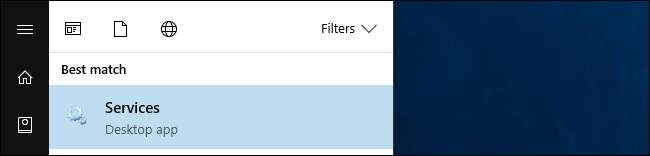
Busque el "servicio de Instrumental de administración de Windows" en la lista, haga clic con el botón derecho y seleccione "Reiniciar".
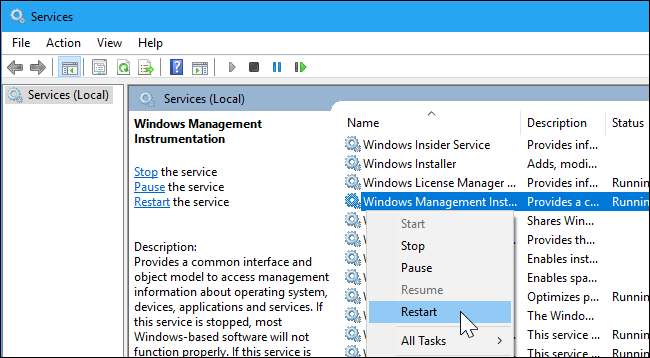
Si observa un uso elevado de la CPU de forma constante, es probable que otro proceso de su sistema se esté comportando mal. Si un proceso solicita constantemente una gran cantidad de información de los proveedores de WMI, esto hará que el proceso de host del proveedor de WMI utilice una gran cantidad de CPU. Ese otro proceso es el problema.
Para identificar qué proceso específico está causando problemas con WMI, usar el Visor de eventos . En Windows 10 u 8, puede hacer clic con el botón derecho en el botón Inicio y seleccionar "Visor de eventos" para abrirlo. En Windows 7, abra el menú Inicio, escriba "Eventvwr.msc" y presione Entrar para iniciarlo.
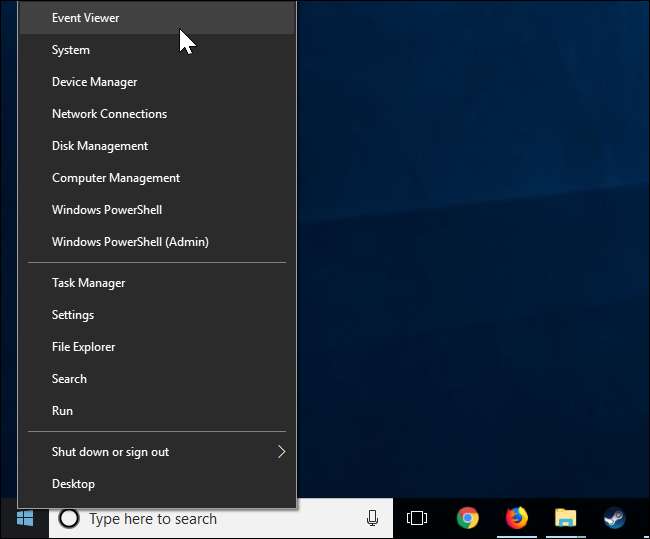
En el panel izquierdo de la ventana Visor de eventos, vaya a Aplicaciones y registros de servicio \ Microsoft \ Windows \ WMI-Activity \ Operational.
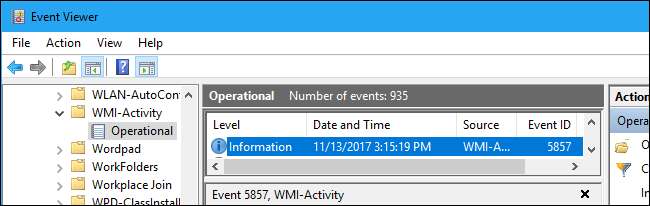
Desplácese por la lista y busque eventos de "Error" recientes. Haga clic en cada evento y busque el número a la derecha de "ClientProcessId" en el panel inferior. Esto le indica el número de identificación del proceso que causó el error WMI.
Es muy probable que vea varios errores aquí. Los errores pueden ser causados por el mismo número de ID de proceso, o puede ver varios ID de proceso diferentes que causan errores. Haga clic en cada error y vea qué es ClientProcessId para averiguarlo.
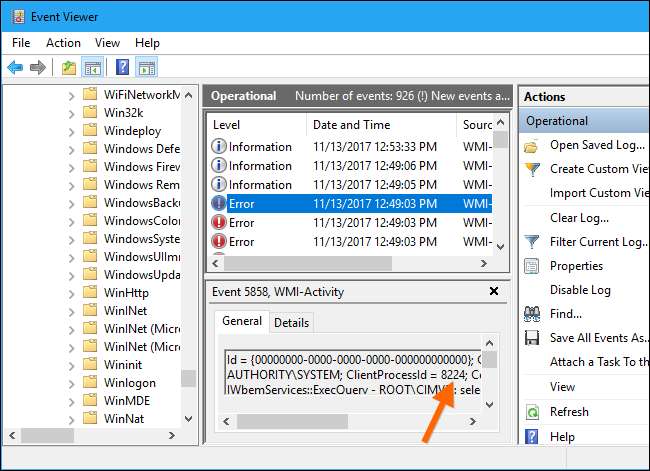
Ahora puede precisar un proceso que puede estar causando problemas. Primero, abre una ventana del Administrador de tareas presionando Ctrl + Shift + Escape o haciendo clic derecho en la barra de tareas y seleccionando “Administrador de tareas”.
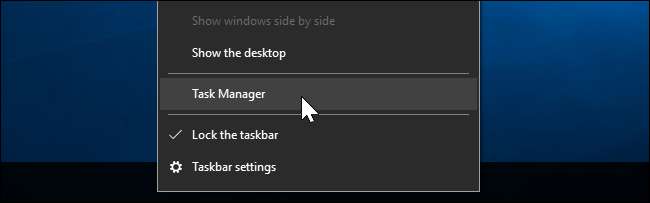
Haga clic en la pestaña "Detalles", haga clic en la columna "PID" para ordenar los procesos en ejecución por ID de proceso y localice el proceso que coincide con el número de ID que apareció en los registros del Visor de eventos.
Por ejemplo, aquí, hemos visto que el proceso "HPWMISVC.exe" provocó estos errores en esta computadora en particular.
Si el proceso se cerró desde entonces, no lo verá en la lista aquí. Además, cuando un programa se cierra y vuelve a abrir, tendrá un número de identificación de proceso diferente. Es por eso que debe buscar eventos recientes, ya que el número de identificación del proceso de eventos más antiguos en su Visor de eventos no lo ayudará a encontrar nada.
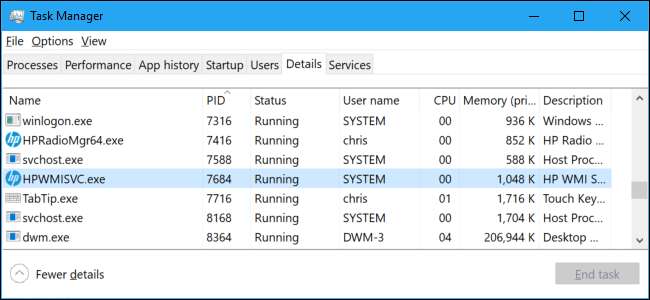
Con esta información en la mano, ahora conoce el proceso que puede estar causando problemas. Puede buscar su nombre en la web para averiguar el software con el que está asociado. También puede simplemente hacer clic con el botón derecho en el proceso en la lista y hacer clic en "Abrir ubicación de archivo" para abrir su ubicación en su sistema, que puede mostrarle el paquete de software más grande del que forma parte el programa. Es posible que deba actualizar este software si lo usa o desinstalarlo si no lo hace.
¿Puedo deshabilitar el host del proveedor WMI?
Es técnicamente posible deshabilitar el "servicio de Instrumentación de administración de Windows" en su computadora. Sin embargo, esto romperá muchas cosas diferentes en su PC. Es una parte importante del sistema operativo Windows y debe dejarse solo.
Como dice la descripción oficial de este servicio, "Si se detiene este servicio, la mayoría del software basado en Windows no funcionará correctamente". ¡No desactive este servicio! Si tiene un problema con él, debe identificar el proceso en su computadora que está causando que el host del proveedor de WMI use tanta CPU y actualice, elimine o deshabilite ese proceso en su lugar.